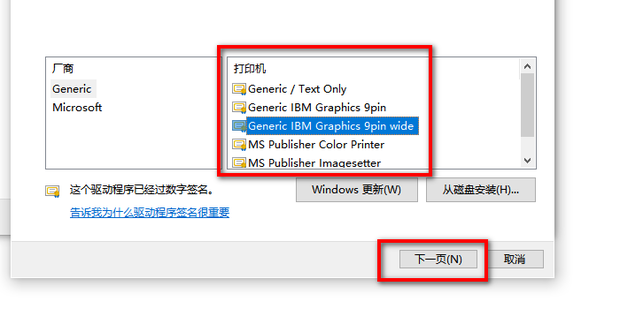台式电脑主机如何接打印机
随着科技的不断发展,打印机已经成为我们生活和工作中必不可少的一部分。对于使用台式电脑的用户来说,连接打印机无疑是一个重要的操作。接下来将介绍一下台式电脑主机如何接打印机的具体步骤。
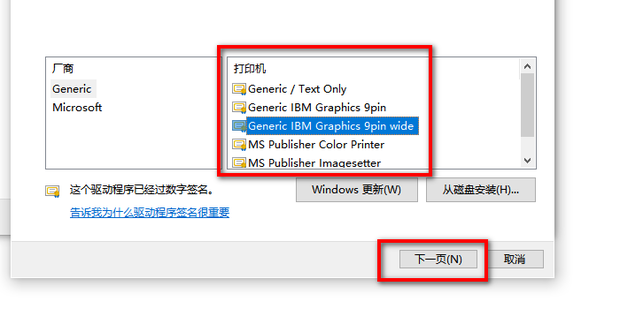
第一步:准备工作
在连接打印机之前,首先要确保你已经安装好了打印机所需的驱动程序。通常,打印机会随附安装光盘,你可以通过光盘安装驱动程序,也可以在官方网站上下载最新版本的驱动程序。确保打印机已经正确安装并处于正常工作状态。

第二步:选择接口
台式电脑主机连接打印机通常有两种方式,一种是通过USB接口连接,另一种是通过局域网连接。大部分打印机都支持USB接口,这种方式适合个人用户或小型办公室使用;而局域网连接适用于多台电脑可以共享打印机的情况。
第三步:通过USB接口连接打印机
- 打开台式电脑主机的USB接口插槽,通常在主机背面或侧面。
- 将打印机的USB线缆的一端插入打印机的USB接口,另一端插入电脑主机的USB接口。
- 打开电脑主机,系统会自动检测到新设备并安装相关驱动程序。
- 完成上述步骤后,你可以在电脑上通过控制面板或打印机设置中添加该打印机,设置默认打印机等操作。
第四步:通过局域网连接打印机
- 确保打印机和电脑主机连接到同一个局域网中。
- 打开电脑主机,进入控制面板的“设备和打印机”选项。
- 点击“添加打印机”选项,并在搜索结果中选择要连接的打印机。
- 系统会自动安装打印机驱动程序,并将打印机添加到电脑中。
注意事项
- 确保打印机和电脑主机在连接过程中都处于关闭状态,避免静电对设备造成损坏。
- 如果是首次连接打印机,建议在连接完成后重启电脑以确保驱动程序的正常安装。
- 如果在连接过程中遇到问题,可以查看打印机的说明书或官方网站寻找解决方案。
通过以上步骤,你可以成功地将打印机连接到台式电脑主机,实现打印功能。希望这篇文章对你有所帮助,祝你使用愉快!